-
NetScaler MPX™-Festplattenverschlüsselung über NetScaler Console
-
-
-
Erzwingen eines Failovers auf die sekundäre NetScaler-Instanz
-
Erzwingen, dass eine sekundäre NetScaler-Instanz sekundär bleibt
-
NetScaler VPX™-Instanzen auf SDX mit NetScaler Console bereitstellen
-
NetScaler-eigene IP-Adressen anzeigen
-
Konfigurationen von einer NetScaler-Instanz auf eine andere replizieren
-
-
NetScaler Console als Flexed- oder Pooled-Lizenzserver konfigurieren
-
-
Eine unbefristete Lizenz in NetScaler VPX auf NetScaler Pooled-Kapazität aktualisieren
-
Aktualisieren einer unbefristeten Lizenz in NetScaler MPX auf NetScaler Pooled-Kapazität
-
Eine unbefristete Lizenz in NetScaler SDX auf NetScaler Pooled-Kapazität aktualisieren
-
NetScaler Pooled-Kapazität auf NetScaler-Instanzen im Cluster-Modus
This content has been machine translated dynamically.
Dieser Inhalt ist eine maschinelle Übersetzung, die dynamisch erstellt wurde. (Haftungsausschluss)
Cet article a été traduit automatiquement de manière dynamique. (Clause de non responsabilité)
Este artículo lo ha traducido una máquina de forma dinámica. (Aviso legal)
此内容已经过机器动态翻译。 放弃
このコンテンツは動的に機械翻訳されています。免責事項
이 콘텐츠는 동적으로 기계 번역되었습니다. 책임 부인
Este texto foi traduzido automaticamente. (Aviso legal)
Questo contenuto è stato tradotto dinamicamente con traduzione automatica.(Esclusione di responsabilità))
This article has been machine translated.
Dieser Artikel wurde maschinell übersetzt. (Haftungsausschluss)
Ce article a été traduit automatiquement. (Clause de non responsabilité)
Este artículo ha sido traducido automáticamente. (Aviso legal)
この記事は機械翻訳されています.免責事項
이 기사는 기계 번역되었습니다.책임 부인
Este artigo foi traduzido automaticamente.(Aviso legal)
这篇文章已经过机器翻译.放弃
Questo articolo è stato tradotto automaticamente.(Esclusione di responsabilità))
Translation failed!
NetScaler-eigene IP-Adressen anzeigen
Sie können die auf NetScaler-Instanzen konfigurierten IP-Adressen direkt über die NetScaler Console-GUI anzeigen. Konfigurationsänderungen und andere Vorgänge können Sie nur auf NetScaler-Instanzen durchführen.
Um die NetScaler-eigenen IP-Adressen anzuzeigen, navigieren Sie zu Infrastructure > Instances > NetScaler Owned IPs.
Diese Funktion zeigt sowohl IPv4- als auch IPv6-Adressen an, die auf NetScaler-Instanzen konfiguriert sind. Die Typen von IP-Adressen umfassen:
- NetScaler-IP-Adresse
- Subnetz-IP-Adresse
- Virtuelle IP-Adresse
- ADNS-Dienst-IP-Adresse
- GSLB-IP-Adresse
- Cluster-IP-Adresse
- Zugeordnete IP-Adresse
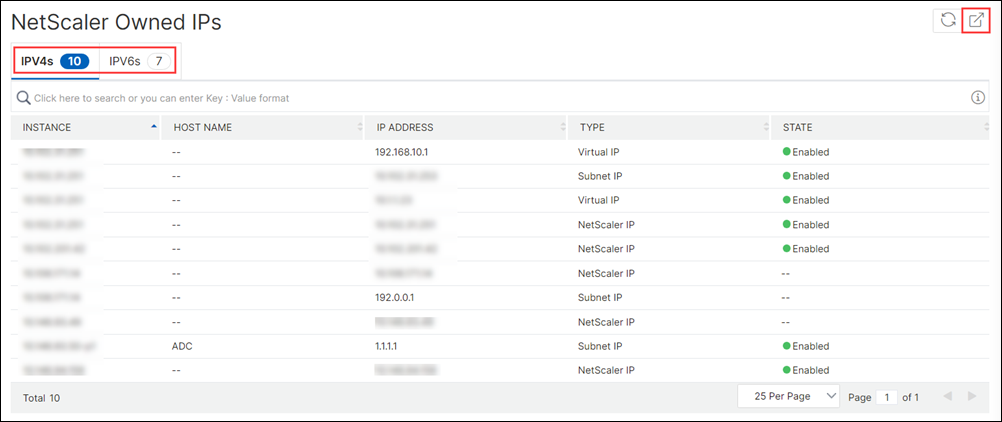
NetScaler-eigene IP-Adressen exportieren
So exportieren Sie NetScaler-eigene IP-Adressen:
- Navigieren Sie zu Infrastructure > Instances > NetScaler Owned IPs.
- Klicken Sie auf der Seite NetScaler Owned IPs auf das Exportsymbol in der oberen rechten Ecke.
- Klicken Sie auf der Seite Export Reports auf Export Now.
-
Wählen Sie auf der Seite Export Now die Exportoption aus:
Für den Snapshot-Export:
- Wählen Sie das Exportdateiformat: PDF, JPG oder PNG.
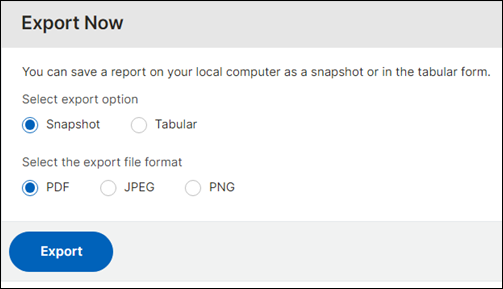
Für den Tabellarischen Export:
- Wählen Sie das Exportdateiformat: PDF oder CSV.
- Wählen Sie die Anzahl der zu exportierenden Datensätze aus der Liste aus.
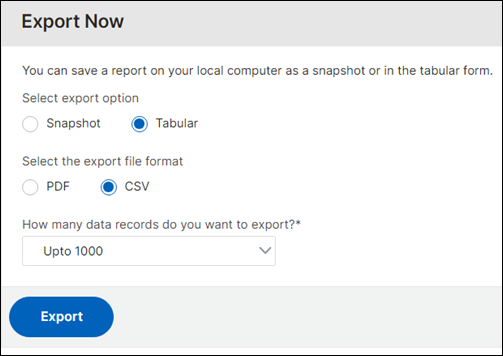
- Klicken Sie auf Export.
Export von NetScaler-eigenen IP-Adressen planen
So planen Sie den Export von NetScaler-eigenen IP-Adressen:
- Navigieren Sie zu Infrastructure > Instances > NetScaler Owned IPs.
- Klicken Sie auf der Seite NetScaler Owned IPs auf das Exportsymbol in der oberen rechten Ecke.
- Klicken Sie auf der Seite Export Reports auf Schedule Export.
-
Geben Sie auf der Seite Schedule Export die folgenden Details ein:
- Geben Sie Betreff und Beschreibung ein.
-
Wählen Sie den Exporttyp aus.
Für den Exporttyp Snapshot:
- Wählen Sie das Exportdateiformat: PDF, JPG oder PNG.
Für den Exporttyp Tabular:
- Wählen Sie das Exportdateiformat: PDF oder CSV.
- Wählen Sie die Anzahl der zu exportierenden Datensätze aus der Liste aus.
- Wählen Sie die Wiederholung aus: Täglich, Wöchentlich oder Monatlich.
- Wählen Sie die Exportzeit aus.
-
Wählen Sie aus, wie die exportierten IP-Adressen gesendet werden sollen: E-Mail, Slack oder beides.
Für E-Mail:
-
Wählen Sie E-Mail aus und wählen Sie die E-Mail-Verteilerliste aus, an die die Liste der NetScaler-eigenen IP-Adressen gesendet werden soll.
- Um eine E-Mail-Verteilerliste hinzuzufügen, klicken Sie auf Hinzufügen und geben Sie die E-Mail-Serverdetails an.
- Um eine E-Mail-Verteilerliste zu bearbeiten, klicken Sie auf Bearbeiten.
- Um zu überprüfen, ob die E-Mail-Verteilerliste funktioniert, klicken Sie auf Testen. Dadurch wird eine Test-E-Mail an die ausgewählte E-Mail-Verteilerliste gesendet.
Für Slack:
-
Wählen Sie Slack aus und wählen Sie die Slack-Profilliste aus, an die die Liste der NetScaler-eigenen IP-Adressen gesendet werden soll.
- Um ein Slack-Profil hinzuzufügen, klicken Sie auf Hinzufügen und geben Sie den Profilnamen, den Kanalnamen und das Token des Slack-Kanals an.
- Um einen vorhandenen Slack-Kanal zu bearbeiten, klicken Sie auf Bearbeiten.
-
- Klicken Sie auf Planen, um den Export zu planen.
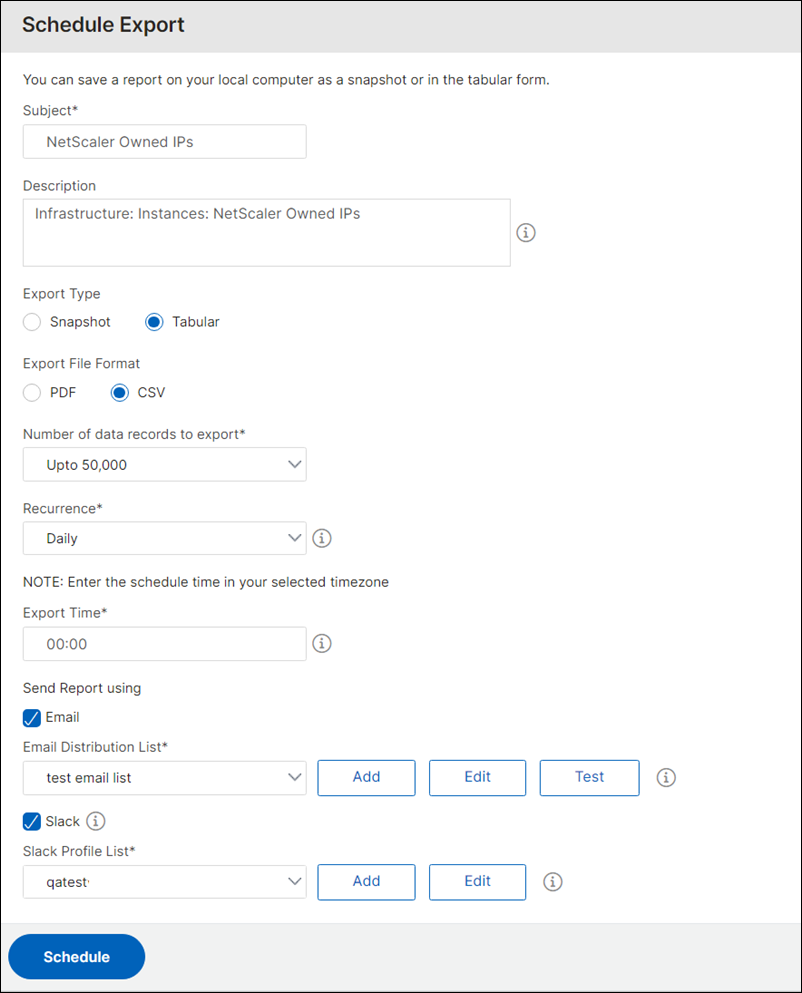
Nach der Planung wird Ihr Exportzeitplan auf der Seite Export Reports angezeigt, und Sie können den Zeitplan auswählen, um den Bearbeitungs- oder Löschvorgang durchzuführen. Nachdem Sie den ausgewählten Zeitplan bearbeitet haben, klicken Sie auf Speichern, um die bearbeiteten Änderungen zu speichern. Löschen löscht den Zeitplan.
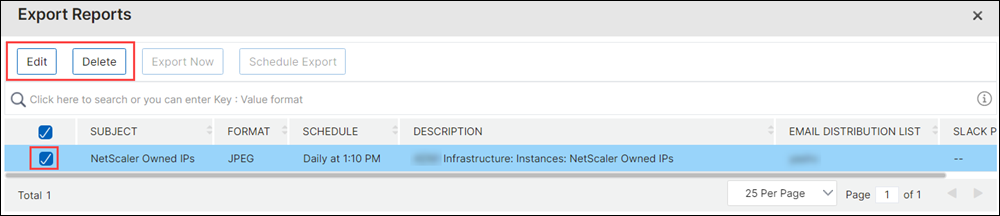
Teilen
Teilen
This Preview product documentation is Cloud Software Group Confidential.
You agree to hold this documentation confidential pursuant to the terms of your Cloud Software Group Beta/Tech Preview Agreement.
The development, release and timing of any features or functionality described in the Preview documentation remains at our sole discretion and are subject to change without notice or consultation.
The documentation is for informational purposes only and is not a commitment, promise or legal obligation to deliver any material, code or functionality and should not be relied upon in making Cloud Software Group product purchase decisions.
If you do not agree, select I DO NOT AGREE to exit.